Comment utiliser les niveaux de gris dans Procreate
Ce message peut contenir des liens d’affiliation, ce qui signifie que je peux gagner une commission si vous décidez d’acheter via mes liens.
Que vous souhaitiez dessiner en niveaux de gris ou que vous souhaitiez voir votre travail coloré en niveaux de gris, il n’y a pas de bouton magique dans Procreate qui transformera automatiquement tout en nuances de gris. Pour utiliser les niveaux de gris dans Procreate, il y a quelques étapes supplémentaires à suivre.
Pour afficher votre art Procreate multicolore en niveaux de gris, ajoutez un nouveau calque en haut de votre liste de calques et remplissez-le de gris. Changez le mode de fusion en “Teinte” ou “Saturation” pour afficher votre travail en niveaux de gris. Pour dessiner en niveaux de gris dans Procreate, il est préférable d’utiliser une palette de couleurs en niveaux de gris.
Avant de commencer, il est important de différencier si vous voulez réellement CRÉER votre travail en niveaux de gris, ou si vous voulez simplement VOIR votre travail en niveaux de gris.
Créer votre travail en niveaux de gris signifie que vous n’utiliserez que des tons de noir, de blanc et de gris pour votre illustration. Le produit final sera en niveaux de gris.

Affichage votre travail en niveaux de gris signifie que vous allez créer une œuvre d’art multicolore dans Procreate. Ensuite, vous le manipulerez pour pouvoir l’afficher en niveaux de gris. Vous pouvez décider de conserver votre travail en niveaux de gris, mais l’original sera multicolore.

Bien sûr, la méthode que vous choisirez fera une énorme différence pour votre art – une œuvre d’art finale en niveaux de gris ou multicolore. Alors, ayez une bonne idée de ce que vous voulez faire avant d’aller de l’avant.
Pour commencer, nous allons parler de la façon d’afficher votre art Procreate multicolore en niveaux de gris. Ensuite, nous parlerons de la façon de créer votre travail Procreate en niveaux de gris dès le départ.
Comment afficher votre travail de procréation en niveaux de gris
Le moyen le plus simple de visualiser votre art Procreate multicolore en niveaux de gris consiste à utiliser des calques et des modes de fusion. Créez un nouveau calque en haut de votre liste de calques. Remplissez ce calque avec une couleur grise. Changez le mode de fusion de ce calque en “Teinte” ou “Saturation” pour afficher tout ce qui se trouve en dessous en niveaux de gris.
Ce que j’aime dans cette méthode, c’est qu’elle peut être facilement activée et désactivée. Même si Procreate n’a pas de bouton magique en niveaux de gris, c’est le plus proche que nous puissions en reproduire un.
Une fois que vous avez tout configuré correctement, vous pouvez rapidement basculer entre votre œuvre d’art multicolore originale et votre version en niveaux de gris.
Très bien, voici donc les étapes pour afficher votre travail Procreate multicolore en niveaux de gris :
1. Créez un nouveau calque en haut de votre panneau de calques
Si vous souhaitez afficher l’intégralité de votre œuvre d’art en niveaux de gris, assurez-vous que votre nouveau calque se trouve en haut de votre panneau de calques, au-dessus de tous vos autres calques.
Si vous souhaitez uniquement afficher une partie de votre illustration en niveaux de gris, placez votre nouveau calque au-dessus des calques que vous souhaitez afficher en niveaux de gris. Fondamentalement, tout ce qui se trouve en dessous de ce calque sera en niveaux de gris, tandis que tout ce qui se trouve au-dessus restera multicolore.

2. Remplissez votre nouveau calque avec une couleur grise.
Choisissez n’importe quelle nuance de gris dans votre roue chromatique. Faites glisser et déposez cette couleur grise dans votre nouveau calque pour le remplir de gris.

3. Changez le mode de fusion de votre calque en “Teinte” ou “Saturation”.
Ouvrez les modes de fusion pour le calque que vous venez de remplir de gris. Vous pouvez accéder aux modes de fusion en cliquant sur la petite icône “N” sur le calque. Ce “N” signifie “Normal”, ce qui signifie simplement que votre calque utilise actuellement le mode de fusion “Normal” par défaut.

Lorsque vous cliquez sur le “N”, vous verrez apparaître les autres options du mode de fusion. Faites défiler les modes de fusion jusqu’à ce que vous atterrissiez sur “Teinte” ou “Saturation” pour votre mode de fusion actif.

4. Activez ou désactivez votre calque gris pour afficher votre art en multicolore ou en niveaux de gris.
C’est là que le plaisir entre en jeu. Si vous configurez correctement votre couche de gris, une fois que vous avez défini le mode de fusion sur “Teinte” ou “Saturation”, tout ce qui se trouve en dessous passera en niveaux de gris.
Maintenant, si vous souhaitez basculer entre multicolore et niveaux de gris, activez et désactivez simplement le calque en appuyant sur la coche située à droite du calque.
Si vous décidez de conserver votre illustration en niveaux de gris, gardez simplement le calque gris actif.

Si vous décidez que vous voulez avoir de l’art dans sa forme originale et multicolore, désactivez simplement votre couche grise.

Il existe d’autres façons d’afficher votre travail en niveaux de gris, comme la modification des paramètres d’accessibilité de votre iPad. Personnellement, je préfère la méthode dont nous venons de parler car elle est simple et rapide. Il vous permet également de basculer rapidement entre votre travail multicolore original et votre version en niveaux de gris.
Très bien, alors maintenant que nous avons parlé de l’affichage de votre travail multicolore en niveaux de gris, parlons de la création de votre travail en niveaux de gris dès le départ.
Comment dessiner en niveaux de gris dans Procreate
La meilleure façon de dessiner en niveaux de gris dans Procreate est d’utiliser une palette de couleurs dédiée aux tons de gris. Il existe un certain nombre d’échantillons pré-créés que vous pouvez importer dans Procreate pour vous aider à démarrer. Vous pouvez également créer une palette de couleurs personnalisée avec vos propres tons de gris.
N’oubliez pas que dessiner votre travail en niveaux de gris est similaire à dessiner dans n’importe quelle autre couleur. Vous dessinez simplement dans des tons de gris au lieu d’autres tons de couleur.
Soyez sûr à 100 % de vouloir créer votre travail en niveaux de gris avant de commencer. Une fois que vous avez posé tous vos gris, il y aura un travail manuel pour tout passer en multicolore si vous changez d’avis sur la ligne.
Comme nous en avons parlé dans la section précédente, il est assez facile de tout dessiner en multicolore, puis de le passer en niveaux de gris. Si vous dessinez tout en niveaux de gris, il faut du travail pour tout refaire en couleur.
Une fois que vous êtes sûr de vouloir créer votre art Procreate en niveaux de gris, comment devez-vous procéder ?
Personnellement, je suggère d’utiliser des palettes de couleurs spécifiques aux niveaux de gris. Il existe plusieurs façons de procéder, que nous examinerons ci-dessous. J’ai un guide complet sur la création de palettes de couleurs Procreate qui approfondit chacune de ces méthodes, si vous souhaitez les explorer davantage.
1. Importez des palettes de couleurs spécifiques aux niveaux de gris dans Procreate
Il existe un certain nombre de palettes de couleurs pré-créées que vous pouvez importer dans Procreate et qui sont dédiées aux nuances de gris.
En voici quelques-uns à vérifier :
Palette de couleurs en niveaux de gris pour Procreate et Adobe
Procréer des palettes de couleurs, niveaux de gris
Palette de couleurs de procréation fantôme
Ce que j’aime dans l’importation de palettes de couleurs pré-créées dans Procreate, c’est que j’ai une excellente base de travail. Je peux modifier ou ajuster la palette au besoin, ou je peux la laisser telle quelle.
Tant que je choisis une palette qui répond à mes besoins, il y a peu ou pas d’ajustements à faire avant de pouvoir commencer à utiliser la palette.
2. Créez une palette de couleurs en niveaux de gris basée sur une image en niveaux de gris
Une autre option pour créer une palette de couleurs en niveaux de gris consiste à demander à Procreate d’en créer automatiquement une basée sur une image en niveaux de gris.
Chaque fois que je crée une palette de couleurs à partir d’une image, il y a presque toujours des modifications à apporter à la palette. Cela dit, tant que vous êtes d’accord pour faire des ajustements, cette méthode peut être un excellent moyen d’établir une excellente base de couleurs grises avec laquelle travailler.
Commencez par trouver une image en niveaux de gris. Pour obtenir la plus large gamme de gris avec laquelle travailler dans votre palette de couleurs, essayez de choisir une image qui contient beaucoup de nuances de gris. Procreate tirera les couleurs de l’image elle-même, alors gardez cela à l’esprit lorsque vous choisissez une image.
Si vous choisissez une image en niveaux de gris très délavée, par exemple, vous n’obtiendrez peut-être pas les gris profonds que vous recherchez dans votre palette de couleurs. D’un autre côté, si vous choisissez une image en niveaux de gris très foncés, vous n’obtiendrez peut-être pas les gris clairs que vous recherchez dans votre palette de couleurs.
Une fois que vous avez choisi votre image en niveaux de gris, assurez-vous qu’elle se trouve dans la pellicule de votre iPad.
Ensuite, cliquez sur le bouton + dans votre panneau Palettes et choisissez l’option “Nouveau à partir de photos”. Sélectionnez votre image en niveaux de gris.
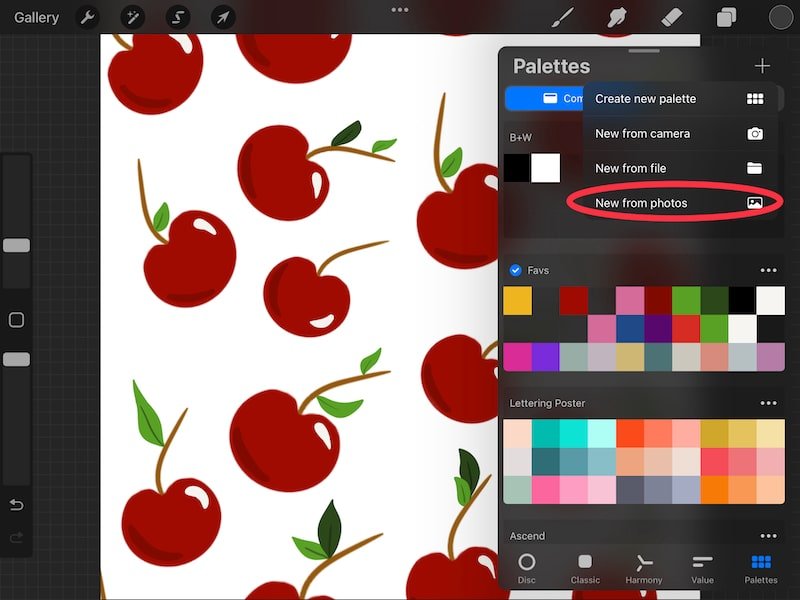
Vous verrez apparaître une nouvelle palette de couleurs basée sur l’image que vous avez sélectionnée. Si vous devez supprimer l’une des couleurs, maintenez-la enfoncée pour déclencher le bouton de suppression.

3. Créez une palette de couleurs en niveaux de gris à partir de zéro
Enfin, il est possible de créer une palette de couleurs en niveaux de gris à partir de zéro. C’est une excellente option si vous voulez un contrôle total sur votre palette de couleurs et avoir la liberté de choisir chaque nuance de gris individuellement.
Cliquez sur le bouton + dans votre panneau Palettes et choisissez l’option “Créer une nouvelle palette”.

Utilisez votre roue chromatique pour sélectionner différentes nuances de gris. Chaque fois que vous trouvez une nuance de gris que vous souhaitez enregistrer, appuyez sur un emplacement vide dans votre nouvelle palette de couleurs pour l’ajouter.
Continuez à ajouter des gris à votre palette jusqu’à ce que vous ayez tous les gris dont vous avez besoin.
Bien qu’il s’agisse de la méthode la plus manuelle et la plus longue, c’est aussi celle qui vous donne le plus de contrôle sur votre palette de couleurs en niveaux de gris.
Avant de terminer, il est important de parler d’une méthode de dessin en niveaux de gris dans Procreate que je ne suggère PAS d’utiliser.
J’ai écrit un article expliquant ce qu’il faut faire si la roue chromatique Procreate reste bloquée en niveaux de gris et pourquoi cela se produit.
En théorie, si vous inversez l’ingénierie de ce problème, il pourrais être considéré comme un moyen de forcer Procreate en mode niveaux de gris et de tout créer en niveaux de gris. Fondamentalement, lorsque la roue chromatique de Procreate “reste bloquée” en niveaux de gris, c’est souvent parce qu’elle a été déclenchée pour utiliser un profil de couleur en niveaux de gris pour cette toile.
Je ne suggère pas cela cependant.
Une fois que vous avez choisi un profil de couleur dans Procreate, il peut être difficile de le modifier, en particulier avec le profil de couleur gris. Une fois que vous avez choisi le profil de couleur gris, vous devez le conserver.

Cela signifie que si vous changez d’avis et souhaitez utiliser un profil de couleur différent à la place, vous devrez recommencer avec une nouvelle toile.
C’est pourquoi je suggère d’utiliser l’une des autres méthodes dont nous avons parlé ci-dessus pour travailler en niveaux de gris et de NE PAS forcer Procreate à utiliser un profil de couleur grise.
Afficher ou créer votre travail en niveaux de gris dans Procreate peut être amusant à faire. Une fois que vous vous serez familiarisé avec les méthodes qui conviennent le mieux à vos besoins et à votre art, vous pourrez gambader dans un arc-en-ciel de couleurs grises.









